この春から、大学生になる長男君のためのPC選定のお話。
大学にもパソコンはあるので、必須ではないのだけれど
やはり、レポートや課題のやり取りは今どき
パソコンが無いとどうしようもない・・・💦
ということで、ノートパソコンを選定およびプチレビューしようかと思います。
この記事はこんな方におすすめ
- 大学用のノートパソコンの選び方は?
- 注意ポイントは?
- 大学推奨パソコンの方がオススメ?
【~目次~】
大学推奨スペック
2023年度、某私立大学の案内で来たスペック一覧。
大まかにはどの大学も同じかと思われる。
| OS(オペレーティングシステム) | Windows10または11 |
| Officeソフト | 不要(在学は無料で利用可) |
| CPU | corei5又はi7相当 |
| メモリ | 16GB |
| ストレージ | SSD 256GB以上 |
| ディスプレイ | 最低12インチ以上(13インチ以上推奨) |
| 重さ | 概ね1.5㎏以下 |
| 各種ポート | USB-Aポート、HDMIポート |
| その他 | Wi-Fi、Webカメラ、マイク |
私的な注意ポイントは下記。
OS:Windows11(Home)推奨。
2023年時点ではWindows10も現役だけど、2025にはサポートが切れてしまう為。
VerはHomeで全然問題なし👍
CPU:インテルCPU推奨。
AMDのRYZENシリーズもCPUスコア次第で選択の余地あり。
メモリ:16GB推奨。
色んなアプリをつかったりすると、今どきは16GBくらいあった方が良い。
ストレージ:512GB~1TB推奨。
ノートPCはデスクトップのように拡張性が無いので、なるべく多い方が長く使える。
欲を言うとM.2タイプのSSDが速くて快適でオススメ👍
ディスプレイ:13.3~14インチ推奨。
持ち運びも考えるとこれくらいがベスト。
家で使う分には、モニターを追加すれば問題なし。
ってところでしょうか?
Macは非推奨?
大学生のPCにおいてクリエイティブなMacも選択肢にありますが
今どきのソフトウェア事情ではWindowsの方が主力のようです。
特に近年のM1チップ搭載のMacでは授業での必要なソフトが動かなかったりと
使いづらい一面も多々あるようです。
大学側がMacを強く推奨していない限りは、Windowsがオススメです。
大学推奨PC
参考に大学で斡旋しているノートPCスペックは下記。
まんま一緒ではないけど、スペックはほぼ同じです。
リンクはあくまで参考です。
①Suface Laptop Go2
大学推奨PCのスペックは下記。
OS:Windows11 Pro
CPU:第10世代Intelcorei5
メモリー:8GB
SSD:128GB
WEBカメラ:有
バッテリー:最大13.5時間
重さ:1.127g
ディスプレイ:12.4インチ
いうなれば、一番安価なパソコンスペック。
CPUが第10世代のCorei5で少し古いのと、メモリーやSSDの容量が少なくて
後から絶対物足りなくなるスペック💦
このCPUのスペックスコアは7000~8000程度。
ちなみにOSはWindows11ならHomeエディションで十分👍
大学推奨の値段は12万~13万程度。
②dynabook
大学推奨PCのスペックは下記。
OS:Windows11 Pro
CPU:Intel corei5
メモリー:16GB
SSD:256GB
WEBカメラ:有
バッテリー:最大14時間
重量:0.978㎏
ディスプレイ:13.3インチ
この辺りは使えそうなスペックですが、SSDは最低でも512GBは欲しいかな💦
軽さはやっぱり魅力的かも👍
この辺りのCPUスコアは13000~17000程度で使えるスペックかと思います。
大学推奨の値段は19万~20万程度。
③Panasonic Let's note CF-SR3
大学推奨PCのスペックは下記。
OS:Windows11 Pro
CPU:Intel corei5
メモリー:16GB
SSD:512GB
バッテリー:最大16時間
WEBカメラ:有
重量:0.939㎏
ディスプレイ:12.4インチ
軽さや、メモリー、SSD容量は魅力的だけど
そこまでCPUスペックも高くないし、12.4インチって結構小さくて使いずらいのです💦
こちらのCPUスコアも13000~17000程度。
大学推奨PCは高い⁉
大学が推奨しているPCは同じスペック帯の市販PCより1~2割程度高い傾向にあります。
理由としては、補償が充実していること。
大学推奨PCは、4年間の故障補償サービスが付いてくるのがほとんど。
それがお高い理由です。
ただ、注意が必要なのは保証があるからと言って全額補償ではないということ。
修理額上限がるので、故障状態よっては追加費用が掛かります💦
個人的オススメスペック
あくまで私個人的主観のオススメスペックは下記。
①OS:Windows11 Home
OSはWindows11が推奨。10だとサポートも生い先短いので、11がオススメ。
エディションはHomeで十分👍
②CPU:Corei5~Corei7
CPUスペックはスコアで判断、15000~20000がオススメの範囲。
4年間使いそれからの勝手を考えると、少しでもスペックは高めがいい。
③メモリー:16GB以上。
メモリーは16GBは欲しい。拡張スロットがあるならなおさら良し。
④ストレージ:SSD512GB以上。
SSDはOSやアプリをいれると考えると、512GBは最低ライン。
できればM.2タイプが速度早くてなお良し。
⑤グラボ:不要。
ゲームをやることが前提ではないので、グラボは不要。
CPU内蔵のグラフィックで十分。
⑥ディスプレイ:13.3~14インチ推奨。
持ち運び重視なら、このサイズがベスト。
12インチは小さくて作業しにくいし、15インチはちょっと大きい💦
⑦ポート:USBPD推奨。
USBPDとは(USB Power Delivery)の略称。
これは、電源アダプタでなくてもポータブル充電器から電源供給が可能。
OPC自体の駆動時間が短くても、お手軽に給電が可能になる👍
選んだノートPCはコレ!!
結果的に選んだノートPCはコレ👍
DELLのInspirionシリーズの最新機種。
「Inspiron 14 Core i7 1360P・16GBメモリ・1TB SSD搭載モデル」

スペックは下記↓↓
| OS(オペレーティングシステム) | Windows11 Home |
| Officeソフト | なし |
| CPU | 第13世代corei7-1360P (18MB キャッシュ, 最大 5.00 GHz まで可能) |
| メモリ | 16GB(4800MHz LPDDR5) |
| ストレージ | M.2SSD 1000GB |
| ディスプレイ | 14ンチ |
| 重さ | 1.53㎏ |
| 各種ポート | USB-Aポート×2、HDMI、 Thunderbolt4.1(USBPD),SDスロット |
| その他 | Wi-FiI(EEE802.11a/b/g/n/ac/a)、 Webカメラ、マイク |
| 補償 | 1年(延長可) |
オススメポイント
①CPU
まずはCPU、最新の第13世代のcorei7 1360Pで価格.com表記の
CPUスコアは21177ポイント。
コア数は12コアで最大ブースト5.00GBHzまで掛かる。
CHINEBENCH23で測定した結果は下記。
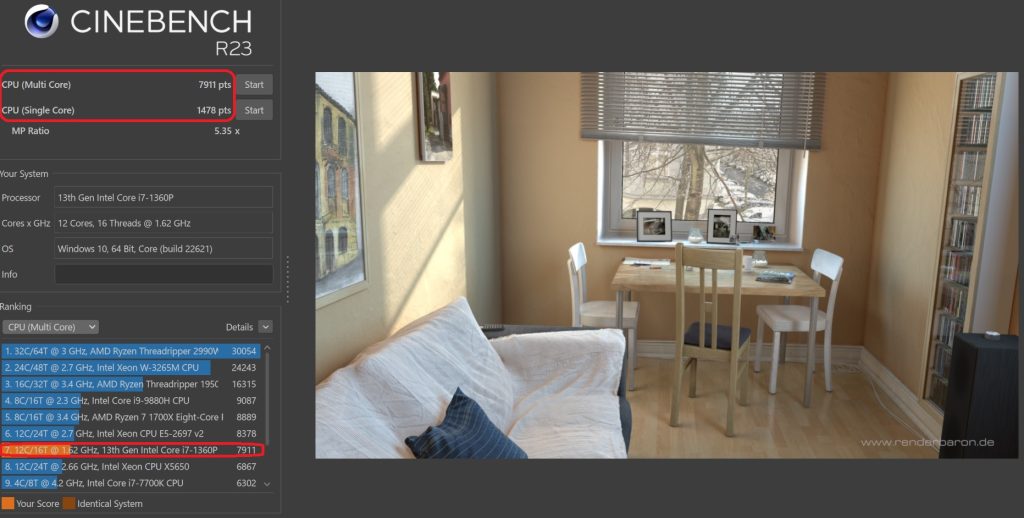
今現在のノートPCではほぼトップを走る性能といっても過言ではない。
②メモリ:16GB。
とりあえず、16GBあれば不足することはない。
③ストレージ:M.2 SSD1000GB。
SSDよりも高速なM.2タイプな上、容量も1000GBで申し分なし👍
CrystalDiskMarkでSSD速度を検証してみた結果↓↓
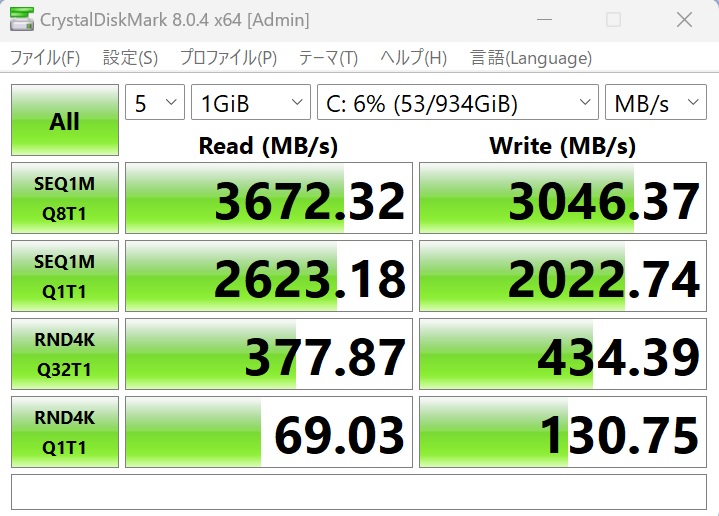
さすがはM.2SSD。読み書きともに3000MB/sを超えてきた👍
これならストレスなくサクサク作業できる。
④豊富なポート
ポートはHDMIx1、USB3.2 Gen1x2、Thunderbolt4x1、SDスロット、
オーデイォジャック、で十分な設定。

特にThunderbolt(USBType-C)ポートはPowerDelivery(給電)とDisplayPort(映像出力)を
兼用してるため、ポータブル電源等からも電源を供給することが可能👍
拡張性は?
気になる拡張性だけど、パソコンの背面は一枚パネルでふさがっており
メモリーや、M.2SSDは簡単には追加できそうな感じはない💦

裏パネルを開ければ、拡張スロットがあるかもだけれど
今回は試してない💦
⑤カメラカバー
これはちょっと地味にありがたい機能で、レバーを動かすことで
カメラのレンズを塞ぐことができる。
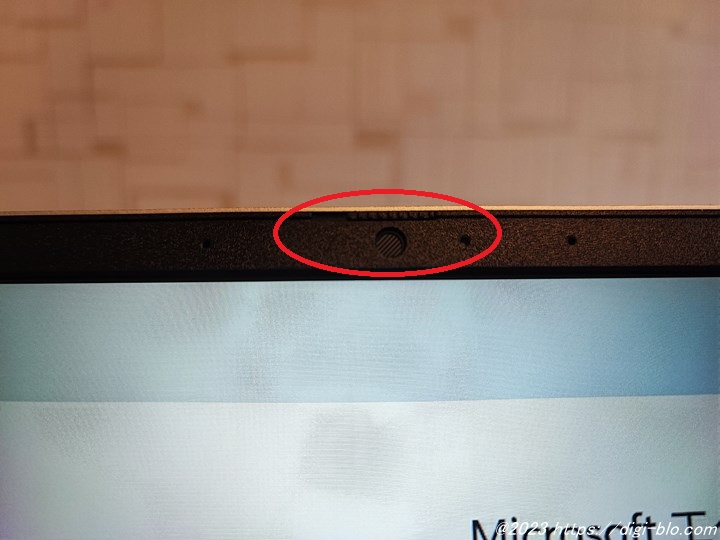
カメラのレンズって気になる人は気になるからね💦
地味にうれしい機能だと思う👍
これだけのスペックで市場価格13万を切る(2023年3月現在)のだから
かなりコスパは高いと思ってる。
大学推奨の低スペックPCと同じ価格帯ながら、性能は雲泥の差💦
だったらこっち選ぶわな~💦
4年もしくはそれ以上使うなら、今現時点で高いスペックを選んだ方が絶対に良い。
パソコンなんて、一年置きに世代が変わるから
4年後なんて、かなりの型落ちになるもの。
現時点で中途半端な性能を選んでしまうと、すぐに使えなくなってしまう💦
なので、高性能、高コスパな性能を選ぶのが吉と私は思う👍
今回は、新大学生用のコスパオススメノートPCのお話でした。
少しでも、ご参考になれば幸いです。
オススメアイテム
マウス
マウスは無線タイプで、受信機が小型のタイプが良い。
充電式なら、薄型でいつでも給電できるのでオススメ。
PCケース
ノートOCを保護するためのPCケースも必須。
小物入れや、撥水加工もされているとなお良い👍
ポータブル充電器
USBPDが搭載している機種なら、USBType-Cのポートから給電が可能。
100Vコンセントが無くても、ポータブル充電器があればどこでも充電が可能👍
関連記事
-

中古PC買ったら初期設定をしよう
前回、家族用兼サブPCとして中古ノートパソコンを購入しました。 中古とは言えど、意外に美品でしかもSSDのおかげでサクサ ...
続きを見る






